บทนำ
ความเข้าใจในการจัดการรหัสผ่านและข้อมูลที่ปลอดภัยเป็นสิ่งที่สำคัญในยุคดิจิตอลในปัจจุบัน และแอปพลิเคชัน Keychain Access บน Mac ทำให้ภารกิจนี้เป็นไปอย่างราบรื่น โดยจะจัดเก็บข้อมูลสำคัญของคุณอย่างปลอดภัย ตั้งแต่ข้อมูลรับรองการเข้าสู่ระบบจนถึงโน้ตที่ปลอดภัย ซึ่งทั้งหมดนี้จะพร้อมใช้งานเมื่อคุณต้องการ คู่มือที่ใช้งานง่ายนี้จะเจาะลึกถึงขั้นตอนที่ใช้งานได้จริงที่จำเป็นในการค้นหาและใช้งาน Keychain Access บน Mac ของคุณอย่างมีประสิทธิภาพ ทำให้ชีวิตดิจิตอลของคุณมีประสิทธิภาพและปลอดภัยยิ่งขึ้น
เพื่อชื่นชมประโยชน์ที่ Keychain Access มีให้ คุณต้องเข้าใจถึงฟังก์ชันหลักของมันเสียก่อน ฟีเจอร์ที่ฝังตัวอยู่ใน macOS นี้ไม่เพียงแค่จัดเก็บรหัสผ่าน แต่ยังจัดการข้อมูลที่ปลอดภัยหลากหลายแบบด้วยโปรโตคอลการเข้ารหัสที่เข้มงวด เพื่อให้ประกันว่าข้อมูลของคุณได้รับการปกป้อง เมื่อคุณเข้าใจความสามารถของมันแล้ว คุณจะเห็นว่าทำไมมันจึงเป็นสิ่งที่ขาดไม่ได้ในการจัดการความปลอดภัยทางดิจิทัลบน Mac ของคุณ
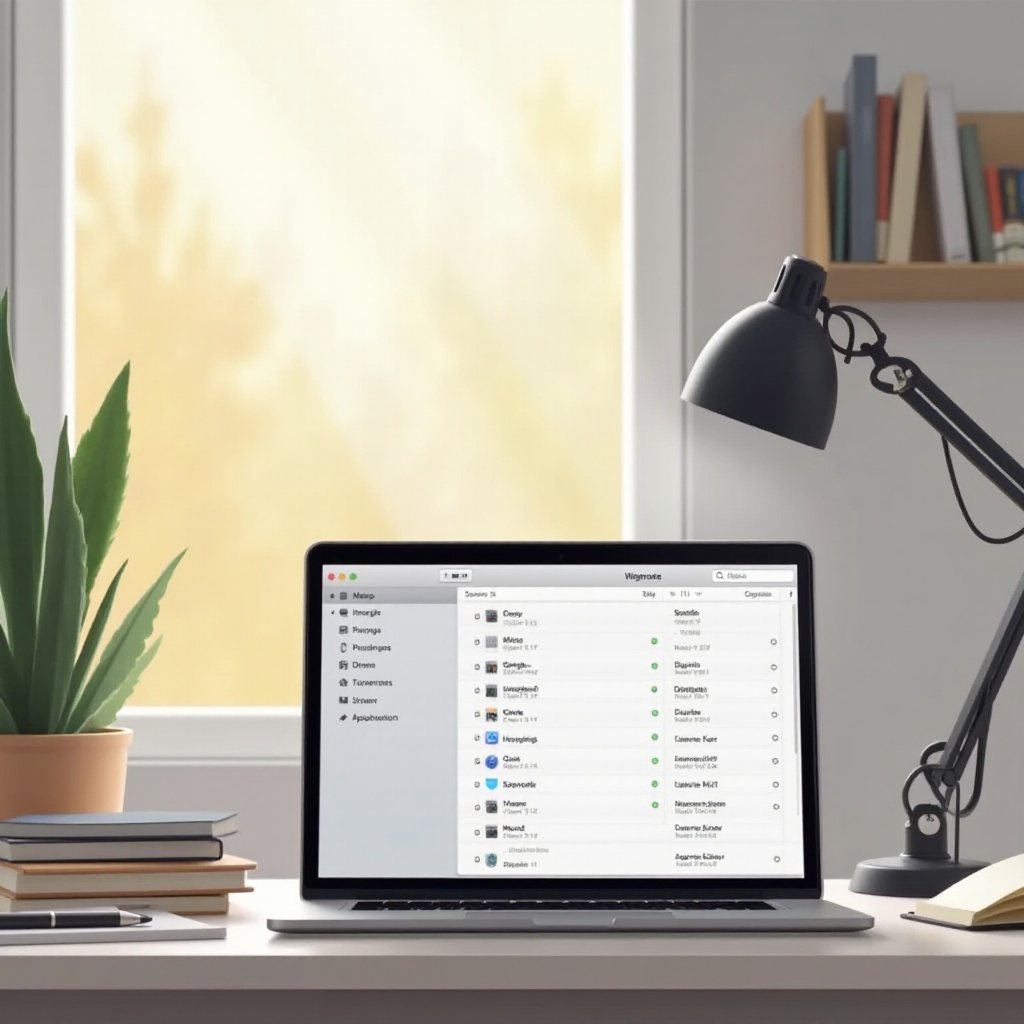
ทำความเข้าใจ Keychain Access
Keychain Access ทำหน้าที่เป็นผู้พิทักษ์ที่เชื่อถือได้สำหรับข้อมูลสำคัญของคุณบน macOS สิ่งที่ทำให้แตกต่างจากผู้จัดการรหัสผ่านอื่น ๆ คือการผสมผสานที่ลึกซึ้งภายในระบบของ macOS ซึ่งเสนอความสะดวกที่เหนือกว่า
-
Keychain Access คืออะไร?
Keychain Access เป็นแอปพลิเคชันที่สำคัญใน macOS ที่รวบรวมรหัสผ่านและข้อมูลที่ปลอดภัยของคุณ ให้คุณมีที่เก็บข้อมูลเดียวสำหรับการเข้าถึงข้อมูล ในขณะที่ใช้การเข้ารหัสที่แข็งแกร่ง -
คุณสมบัติที่สำคัญและประโยชน์
- ความปลอดภัย: ใช้การเข้ารหัสที่แข็งแกร่งของ Apple เพื่อให้ข้อมูลของคุณปลอดภัยจากการเข้าถึงโดยไม่ได้รับอนุญาต
- ความสะดวก: เติมฟอร์มและรหัสผ่านโดยอัตโนมัติ ประหยัดเวลาและลดความจำเป็นในการจดจำข้อมูลรับรองมากมาย
- ความสามารถในการซิงค์: แบ่งปันข้อมูลอย่างราบรื่นระหว่างอุปกรณ์ Apple ทั้งหมดของคุณผ่าน iCloud ทำให้ข้อมูลของคุณอัปเดตและเข้าถึงได้เสมอ
เมื่อเข้าใจถึงสิ่งนี้แล้ว คุณจะพบว่าการใช้งานและการใช้ประโยชน์จาก Keychain Access บน Mac ของคุณนั้นง่ายและเป็นประโยชน์
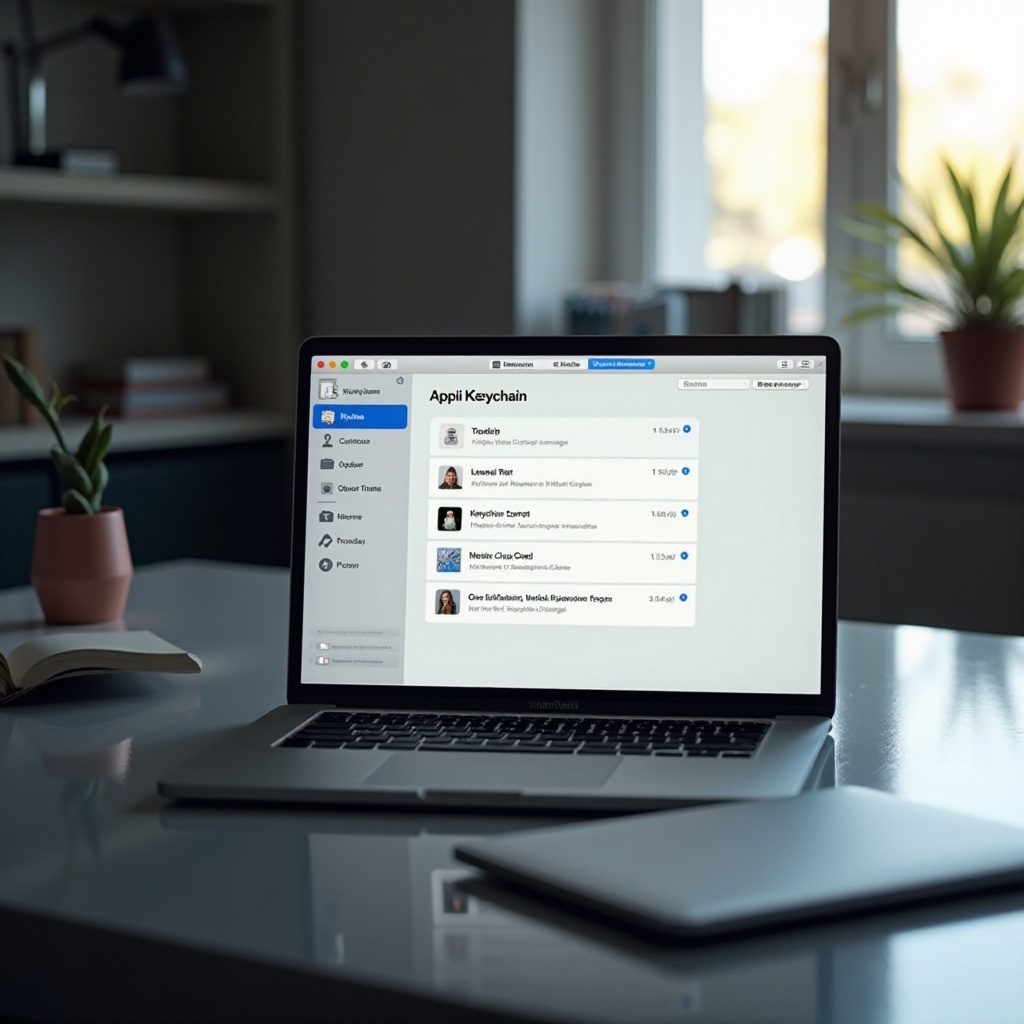
คู่มือทีละขั้นตอนในการค้นหา Keychain Access บน Mac
การค้นหา Keychain Access เป็นเรื่องง่ายเมื่อคุณรู้ว่าต้องดูที่ไหน และนี่คือวิธีการค้นพบบน Mac ของคุณ:
- ใช้ Spotlight Search
- กด
Command&Spaceเพื่อเปิด Spotlight Search - พิมพ์ ‘Keychain Access’ ในแถบค้นหา
-
กด
Enterเมื่อปรากฏในผลลัพธ์เพื่อเปิด -
การนำทางผ่านโฟลเดอร์ Applications
- เปิด Finder และเลือก
Goจากแถบเมนู - นำทางไปที่
Applicationsแล้วเปิดโฟลเดอร์Utilities - ดับเบิลคลิก
Keychain Accessใน Utilities
เมื่อเปิด Keychain Access แล้ว คุณสามารถสำรวจวิธีการใช้ประโยชน์จากฟังก์ชันของมันได้
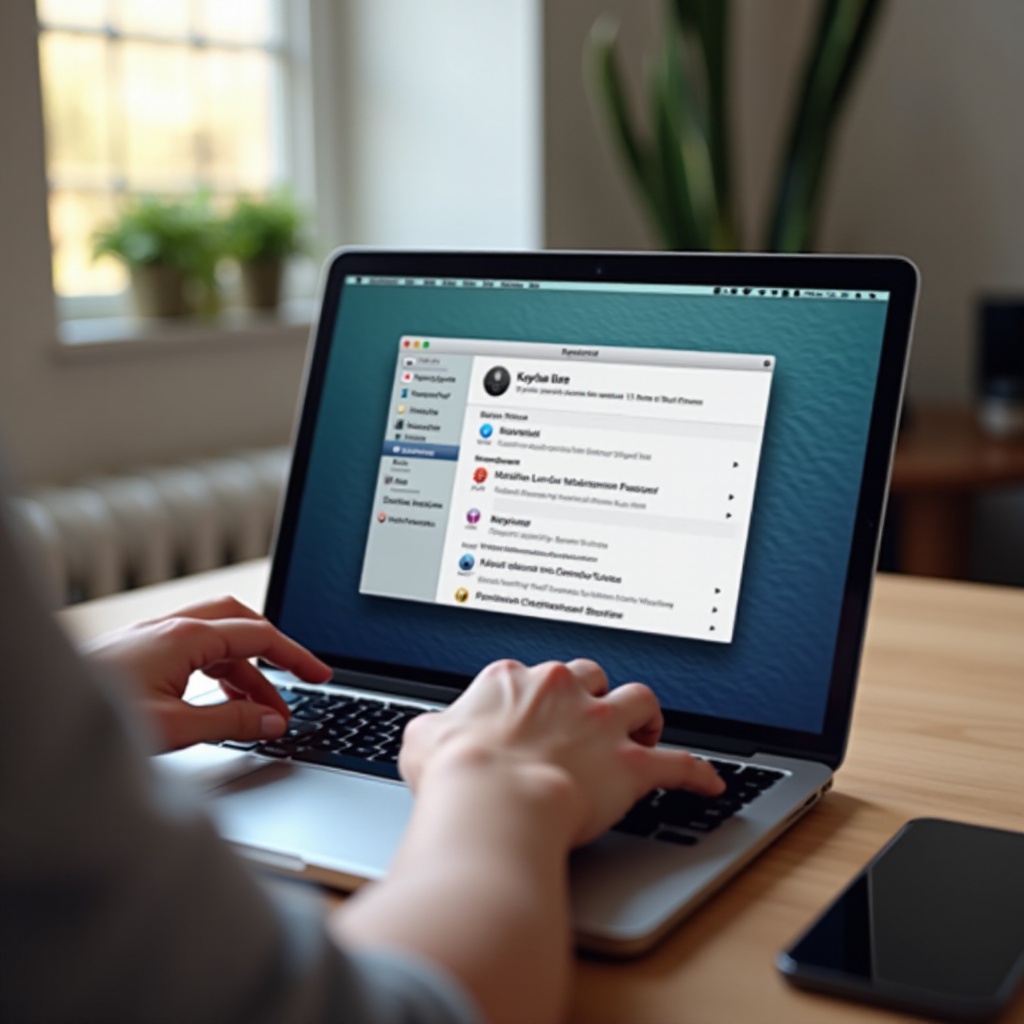
การนำทางในอินเตอร์เฟซ Keychain Access
เมื่อคุณเปิด Keychain Access แล้ว การทำความคุ้นเคยกับอินเตอร์เฟซเป็นสิ่งสำคัญในการจัดการข้อมูลของคุณอย่างมีประสิทธิภาพ
-
ภาพรวมของอินเตอร์เฟซ
แถบด้านซ้ายแบ่งประเภท keychains ของคุณ เช่นlogin,iCloud, และSystemการเลือกหนึ่งจะแสดงรายการเช่น รหัสผ่านอินเทอร์เน็ต รหัสผ่านแอปพลิเคชัน และใบรับรอง -
การจัดการรหัสผ่านและโน้ตที่ปลอดภัย
- ดูรหัสผ่าน: ดับเบิลคลิกที่รายการและเลือก ‘Show Password’ แล้วใส่รหัสผ่าน Mac ของคุณเพื่อดู
- เพิ่มโน้ตที่ปลอดภัย: คลิก
File, แล้วNew Secure Note Itemและใส่รายละเอียดของคุณ คลิกAddเพื่อบันทึก
การเข้าใจวิธีการที่จะเดินทางใน Keychain Access สร้างแพลตฟอร์มให้คุณได้ใช้ฟีเจอร์ขั้นสูง0ได้อย่างมีประสิทธิภาพ
ใช้ Keychain Access เพื่อความปลอดภัยและความสะดวก
Keychain Access ถูกออกแบบมาเพื่อให้การทำงานดิจิทัลของคุณง่ายขึ้นและปลอดภัยขึ้น ให้ความสะดวกและความสงบใจ
-
การจัดเก็บและเรียกรหัสผ่าน
Keychain Access เติมฟอร์มอัตโนมัติโดยการเก็บและเรียกใช้ข้อมูลรับรองการเข้าสู่ระบบในระหว่างภารกิจออนไลน์เช่นการสมัครหรือการซื้อสินค้า -
การใช้ Keychain Access กับ iCloud
- การตั้งค่า: ไปที่
System Preferences, คลิกApple ID, และตรวจสอบว่าKeychainภายใต้iCloudถูกเลือกสำหรับการเปิดใช้งาน - การซิงค์: การตั้งค่านี้ช่วยให้รหัสผ่านและข้อมูลที่ปลอดภัยของคุณสามารถซิงค์ข้ามอุปกรณ์ทั้งหมดที่ลงชื่อเข้าใช้บัญชี iCloud เดียวกัน
ด้วยขั้นตอนเหล่านี้ คุณจะเสริมทั้งความปลอดภัยและความสะดวก ทำให้ Keychain Access กลายเป็นส่วนสำคัญของการใช้งาน Mac ในชีวิตประจำวันของคุณ
แก้ไขปัญหาทั่วไปกับ Keychain Access
การพบปัญหากับ Keychain Access เป็นเรื่องที่ไม่บ่อยนัก แต่สามารถจัดการได้ด้วยขั้นตอนที่ถูกต้อง
- ขั้นตอนการแก้ไขปัญหาทั่วไป
- รีสตาร์ท Mac ของคุณเพื่อรีเฟรชระบบหาก Keychain Access ทำงานผิดปกติ
-
ควรอัปเดต macOS เป็นเวอร์ชันล่าสุดเสมอผ่าน System Preferences
-
การแก้ไขปัญหาการซิงค์
- ตรวจสอบว่า iCloud Keychain ถูกเปิดใช้ภายใต้ System Preferences
- ถ้ายังมีปัญหาการซิงค์ให้ปรับ Keychain Access เป็นปิดแล้วเปิดใหม่เพื่อตั้งค่าการเชื่อมต่อใหม่
ด้วยการปฏิบัติตามข้อแนะนำเหล่านี้ คุณจะรักษาประสบการณ์การใช้งานที่ราบรื่นกับ Keychain Access เพื่อให้แน่ใจว่าข้อมูลของคุณยังอยู่ในความควบคุม
สรุป
Keychain Access พัฒนาฟังก์ชันการใช้งานของ Mac ของคุณด้วยการทำให้การจัดการรหัสผ่านและข้อมูลที่ปลอดภัยเป็นเรื่องง่าย โดยการรู้วิธีค้นหา นำทาง และใช้ประโยชน์จากความสามารถของมัน คุณสามารถรักษาความปลอดภัยสูงสุดและกระบวนการทำงานที่เป็นระเบียบ Embrace Keychain Access ในฐานะเครื่องมือพื้นฐาน และมันจะตอบสนองความต้องการความปลอดภัยทางดิจิทัลของคุณอย่างเต็มที่
คำถามที่พบบ่อย
ฉันจะรีเซ็ต Keychain Access อย่างไรถ้าฉันลืมรหัสผ่าน?
การรีเซ็ต Keychain ของคุณรวมถึงการสร้างล็อกอิน Keychain ใหม่ เปิด Keychain Access จากนั้นไปที่การตั้งค่า เลือก ‘รีเซ็ต Keychain เริ่มต้นของฉัน’ และปฏิบัติตามคำแนะนำ
ฉันสามารถใช้ Keychain Access บนอุปกรณ์ที่ไม่ใช่ Apple ได้หรือไม่?
Keychain Access ส่วนใหญ่เป็นสำหรับอุปกรณ์ Apple แต่การใช้ iCloud Keychain ช่วยให้เข้าถึงรหัสผ่านที่เก็บไว้ผ่าน Safari บนแพลตฟอร์มอื่นได้
Keychain Access ช่วยเพิ่มความเป็นส่วนตัวของฉันได้อย่างไร?
Keychain Access ใช้การเข้ารหัสในการปกป้องข้อมูลของคุณ ทำให้ข้อมูลส่วนตัวเข้าถึงได้เฉพาะคุณเท่านั้น เพิ่มความเป็นส่วนตัว
